环境材料
的Environment Material提供了一种向场景背景添加基本颜色或颜色渐变以及应用一些大气雾的简单方法。默认情况下,每个场景文件都包含一个单独的环境项目以及相关的环境材料。您可以在环境中向环境添加其他材料层Shader Tree通过单击Add Layer > Environment Material。任何环境材料,当与Modo的全局照明功能使用环境的颜色照亮场景,从而产生令人难以置信的逼真的照明模拟。有关启用此功能的信息,请参见渲染项目:全局照明。
当您单击环境材料时,以下选项在项目的Properties面板。
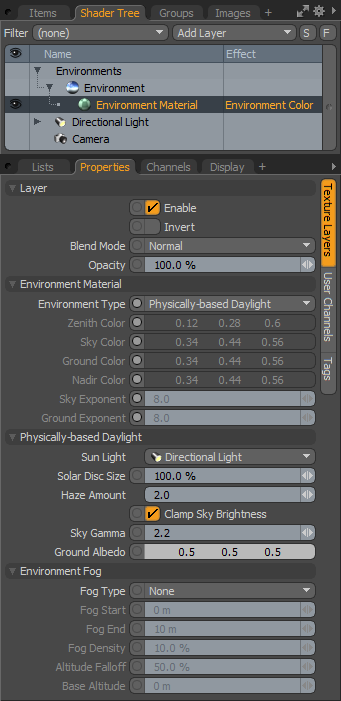
Layer
Enable:允许您临时启用/禁用图层而不会丢失存储的值。禁用的图层与场景文件一起保存。这与切换眼睛图标“![]() ” Shader Tree视口。
” Shader Tree视口。
Invert:此设置将转换环境材质中指定的任何RGB颜色值。
Blend Mode:影响材质层之间的混合,使您可以堆叠多个图层以获得不同的效果。有关混合的更多信息,请参见图层混合模式话题。
Opacity:100%时,层是完全不透明的,低于100%的值将更改当前材料层的透明度,从而使其他较低的层变得可见,以0%的比例逐渐变为完全透明,从而实质上禁用该层。如果仅存在一种环境材料,则修改不透明度会使背景亮度减弱,并影响其对整体照明的贡献程度。
Environment Material
Environment Type:指定出现在渲染图像背景中的颜色和渐变。选择之后, Zenith, Sky , Ground和Nadir颜色以及Sky和Ground指数值,可调整之间的梯度偏差Zenith/Sky和Ground / Nadir分别。
• 4 Color Gradient:此易于使用的渐变允许您设置4个用于模拟天空和地面的颜色值。的Zenith color是直接在上方的颜色,它逐渐过渡到Sky从地平线开始向上倾斜的颜色。的Nadir颜色位于相机正下方,并向上倾斜进入Ground颜色遇见地平线时终止于地平线Sky颜色。两者之间有柔和的融合Zenith和Sky颜色和之间的柔和融合Ground和Nadir。之间的边界Ground和Sky很难给人以遥远的眼界的幻想。当使用4 Color Gradient, Sky和Ground Exponents用于压缩或扩展之间的渐变Zenith和Sky和Nadir和Ground。较高的值将梯度过渡推向更接近地平线,而较低的值将梯度进一步扩展到可用频谱。
• 2 Color Gradient:此选项将颜色减少为Zenith和Nadir并在两者之间创建一个软斜坡。
• Constant:仅使用Zenith整个背景的颜色。
• CIE Overcast Sky:此选项提供两个用户定义的颜色值; Zenith和Nadir。的Nadir颜色用于地平线以下的所有物体而没有任何渐变效果。的Zenith颜色直接从相机上方开始,然后略微渐变为更暗的颜色。根据定义,CIE阴天的亮度是Zenith比即将到来的,所以Zenith颜色到达地平线时,亮度会降低该数量。将此设置与全局照明配合使用时,您可以重新创建传统的阴透渲染外观,以在想要炫耀无纹理模型的表面细节的图像中流行。
• Physically-based Daylight:此选项与全局照明配合使用,以创建由难以置信的逼真的日光模拟照明的渲染。对于建筑外墙和室内渲染或在需要良好室外照明的任何场景中尤其有用。选择此选项时,以下内容Physically Based Daylight选项可用于进一步控制仿真。
什么时候Physically-based Daylight被选为Environment Type,一些附加选项可用,使您可以微调照明模拟的外观。需要启用全局照明才能Physically-based Daylight发挥作用。
Sun Light:此设置可让您设置在渲染的图像中被视为太阳的远光(此处未显示其他光类型)。特定于灯本身的其他属性在定向光的Physical Sun设置。
Solar Disc Size:在渲染的图像上添加了一个小磁盘,代表水平线上的实际太阳。它也出现在反射,折射等中。默认值100%正确于您在现实世界中看到的比例,但是,您可以使用此设置根据特定场景的需要更改尺寸。
Haze Amount:在现实世界中,随着太阳接近地平线,光线必须穿过更大量的大气才能到达我们的眼睛,此外,空气中的湿气,灰尘和污染物会进一步影响光线。光穿过这些粒子的距离越远,吸收的光的波长越短,从而使光趋向温暖的色调。增加Haze设置Modo在午间照明情况下将地平线颜色推向橙色和黄色,在傍晚时将地平线颜色推向较深的红色(日落)。一天中的时间可以在远处的灯光中控制Physical Sun设置。
Clamp Sky Brightness: Physically-based Daylight功能是高度精确的照明模拟,生成超出正常渲染显示设置的光强度。的Clamp Sky Brightness拨动开关限制了天空的整体亮度,更容易产生令人愉悦的效果。禁用后,您可能会认为场景完全被“吹灭”并且曝光过度,但是实际上,由于Modo以完全浮点精度渲染时,您可以结合使用白电平,伽玛和色调映射来恢复所有细节。有关更多信息,请参见色调映射。
Sky Gamma:调整伽玛值可以非线性方式调整目标的整体对比度。的Sky Gamma选项允许您调整程序生成的值Physically-based Sky将其变亮或变暗以进行艺术修饰。
Ground Albedo:此选项代表在整个环境光模拟中从地面向上反射的任何光的颜色。您可以使用RGB颜色导航器指定适当的特定于场景的颜色。反照率仅是颜色,在计算中没有亮度,因此最合适的RGB值是0-1(1-255)。
Disc In-Scatter:混合从太阳直接路径偏转或散射的光,然后又散射回去。这会导致在太阳圆盘边缘周围发红光(称为四角变暗),并产生红光在低海拔处(靠近日出或日落)朝底部走。在更高的雾度水平下,这一点变得越来越明显。设置为100%表示物理正确结果衰减到0%,这将禁用该效果,从而使太阳盘看起来像以前的版本一样。
Environment Fog
的Environment Fog当几何形状离相机更远时,该选项通过将环境颜色应用于强度增加的相关材质来产生模拟(非体积)雾效果。这也是将对象淡入背景,增加场景的表观深度(和比例)的绝佳选择。雾也可以在着色器具有相似选项的项目。的Environment Fog选项的不同之处在于,它始终使用环境颜色,而对于Shader Fog,可以指定任何颜色。
|
|
|
|
|
|
|
无雾 |
线性雾 |
指数雾 |
水下雾 |
分层雾 |
Fog Type:允许您从不同的雾类型中进行选择。
• None:禁用Environment Fog从渲染。
• Linear:选中后,雾将根据场景在场景中渲染Start和End距离,直到开始距离都没有雾,然后表面衰减为实心的环境颜色,并在结束距离处最大雾密度。
• Exponential:选中后,雾会从相机的位置开始渲染,并且距离相机更远的表面会增强强度。根据指数值,强度非线性增加,并直接受到强度的影响。 Fog Density设置(因此对于非常大的场景,应使用非常小的值)。
• Underwater:此选项与Exponential除了雾具有更容易吸收环境颜色,产生环境有色铸件的趋势外,其他功能。它还可以随着距离减少色彩饱和度。上面的示例是一个傍晚的环境,因此夕阳的红色会影响雾的颜色。要获得真正的水下外观,请将环境设置为带有蓝色或青绿色的2或4颜色渐变,或应用着色器雾化和定义雾化颜色与环境无关。
• Layered:产生类似地面的雾状效果,其中雾状密度随深度和高度而增加。
Fog Start/End Distance: 当。。。的时候Fog type设定为Linear,您可以为雾效果指定特定的开始和结束距离。
Fog Density:此百分比值确定雾气刚好在相机前面。默认值10%表示相机前面的几何图形具有10%的雾色混合。雾的浓度随着距相机的距离的增加而增加。
Altitude Falloff:此选项确定使用雾化器时雾的最大高度Layered Fog选项。雾从Base Altitude,从底部的最大密度逐渐消失到定义的完全透明Altitude Falloff值。
Base Altitude:定义分层雾的底部。下方的任何物体都会使雾气达到最大密度(基于与相机的距离),而高于此值时,雾气会完全衰减到最大。 Altitude Falloff。
创建不受限制的物理天空
命令Create Unclamped Physical Sky创建一个Physical Sky并禁用任何相关的钳位。它还将远处的光线指定为太阳,如果不存在,则创建一个太阳,从而也禁止在照明项目上进行夹紧。最后,它会自动调整曝光值以补偿不受限制的环境设置。该命令可以在菜单栏中找到Render >Create Unclamped Physical Sky。




